No pudimos mover la aplicación, código de error 0x80073cf4 en Windows 11/10
Windows 11 y Windows 10(Wiindows 10) le permiten mover aplicaciones a una ubicación diferente si el desarrollador lo permite. Sin embargo, a veces, puede encontrar un error en el que falla la transferencia de la aplicación de una parte a otra, y uno de esos códigos de error es 0x80073cf4. Por lo general, sucede cuando se mueven aplicaciones de gran tamaño y recibirá un mensaje de error que dice: No pudimos mover la aplicación. La operación no se completó con éxito. Código de error 0x80073cf4.(We couldn’t move the app. The operation did not complete successfully. Error code 0x80073cf4.)
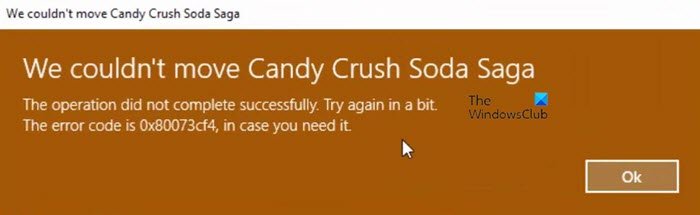
No pudimos mover la aplicación, código de error 0x80073cf4
El código de error apunta a un problema específico que, según el documento de Microsoft , es:
ERROR_INSTALL_OUT_OF_DISK_SPACE
En palabras simples, no hay suficiente espacio en disco en su computadora. Tendrá que liberar algo de espacio en la unidad o parte de destino y luego volver a intentar mover la aplicación. Ahora que está claro lo que debe hacerse, siga estos métodos para liberar espacio en su disco duro o use métodos alternativos.
- Crear(Create) espacio en la partición o unidad de destino
- Encuentra lo que está ocupando espacio en el disco
- Libere(Free) y aumente el espacio del disco duro en una computadora con Windows 10
- Mover la aplicación
- Mover a otra unidad o partición
Antes de continuar, solo se aplica a las aplicaciones y juegos que descarga de Microsoft Store y no a los archivos EXE habituales .
1] Crear(Create) espacio en la partición o unidad de destino
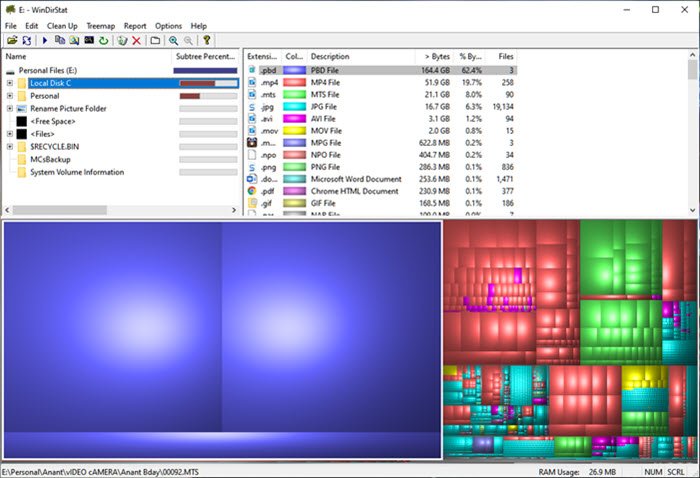
Encuentra lo que está ocupando espacio en el disco
Tenemos una lista de aplicaciones gratuitas( list of free applications) que pueden ayudarlo a encontrar lo que está ocupando espacio en mi disco duro(Hard Drive) en Windows 10/8/7 . La interfaz del software de la lista está especialmente diseñada para que pueda averiguar qué está ocupando espacio. Puede almacenar archivos de películas o hacer una copia de seguridad de su colección de imágenes, y están organizados de tal manera que no es fácil descifrarlos.
Libere(Free) y aumente el espacio del disco duro en una computadora con Windows 10
Una vez que sepa los archivos que ocupan espacio, puede moverlos a un lugar diferente o almacenamiento externo. Incluso la carga a la solución de almacenamiento en línea es viable en estos días. Asegúrese de tener más del doble, al menos, del espacio de almacenamiento en comparación con el tamaño real de la aplicación que desea mover.
Vaya a Configuración(Settings) ( Win + I) y navegue a Aplicaciones(Apps) y características. Localice la aplicación que desea mover y anote el tamaño de la aplicación. Asegúrese(Make) de tener más espacio que eso en la unidad de destino.
Mover la aplicación
Por último, mueva la aplicación . Seleccione la aplicación en la sección Aplicaciones(Apps) y características y luego haga clic en el botón mover. Revelará dónde está instalada actualmente la aplicación y luego le permitirá elegir la unidad o partición de destino. Una vez que seleccione eso, haga clic en el botón Mover(Move) para iniciar el proceso. La finalización del proceso dependerá del tamaño de la aplicación y no se atascará debido a problemas de almacenamiento.
2] Mover(Move) a otra unidad o partición
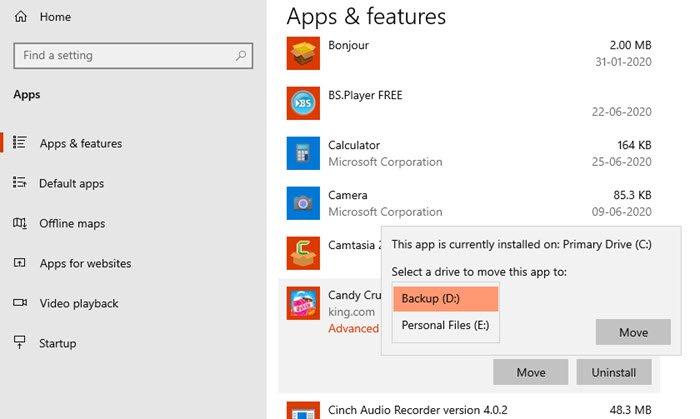
Una manera fácil es pasar a otra unidad o partición que tenga más espacio. Por lo general, las aplicaciones y los juegos que ocupan mucho espacio en su disco principal se pueden mover, por lo que no solo las aplicaciones no se vuelven lentas a medida que los archivos se vuelven más importantes, sino que la partición principal donde está instalado Windows también tiene suficiente espacio para operar.
Es especialmente útil en el caso de SSD , donde la unidad se vuelve más lenta a medida que se agota el almacenamiento.
Está claro que el error ocurre debido a la escasez de espacio de almacenamiento, y la única salida es liberar espacio en la carpeta de destino y luego intentar moverla.
Related posts
Fix Microsoft Store Error 0x87AF0001
Cómo corregir Error Code 0x80090016 para PIN and Microsoft Store
Microsoft Store Error 0x80D03805 en Windows 10
Fix Microsoft Store Iniciar sesión error 0x801901f4 en Windows 11/10
Error 0x80D05001 para Microsoft Store or Windows Update
Fix Microsoft Office Error Code 0x426-0x0
Fix Microsoft Windows Store error 0x80070520 en Windows 10
Fix Windows 10 Store Error 0x80073CF9
Turn Off Automatic Updates para Microsoft Store apps VIA Registry or GPO
Fix Error 0x87e0000d para Xbox, Windows 10 o Microsoft Store
Usando la aplicación iTunes de Microsoft Store en Windows 10
5 Best Social Media apps para Windows 10 Disponible en Microsoft Store
Word Games popular para Windows 10 del Microsoft Store
Cómo reparar las actualizaciones Microsoft Store ATRADAS EN PENDIENTE O INICIO DESCARGAR
Microsoft Store no está trabajando, Error Code 0x000001F7
Cómo restablecer Microsoft Store o Borrar Windows Store Cache
Cómo corregir Windows 10 Store Error code 0x80072EFD
Esta aplicación ha sido bloqueada debido a la compañía Policy - Microsoft Store
Extract RAR Archivos en Windows 10 usando estos gratis Microsoft Store apps
Fix Microsoft Store Error 0x80072F7D
